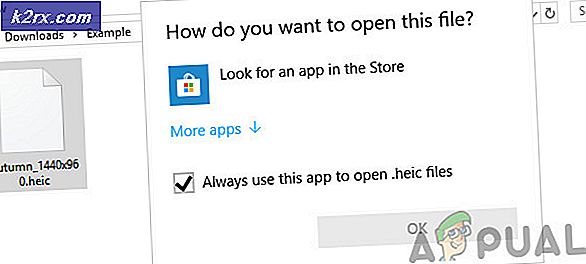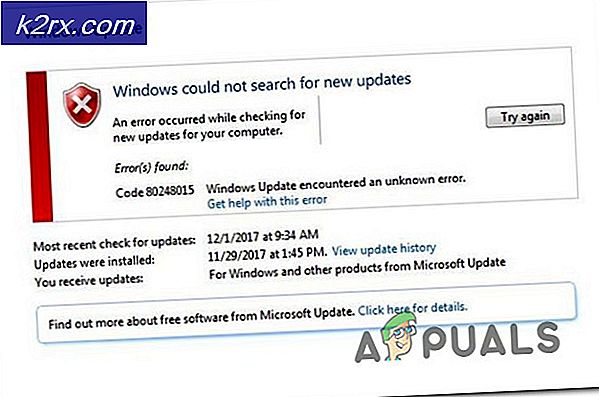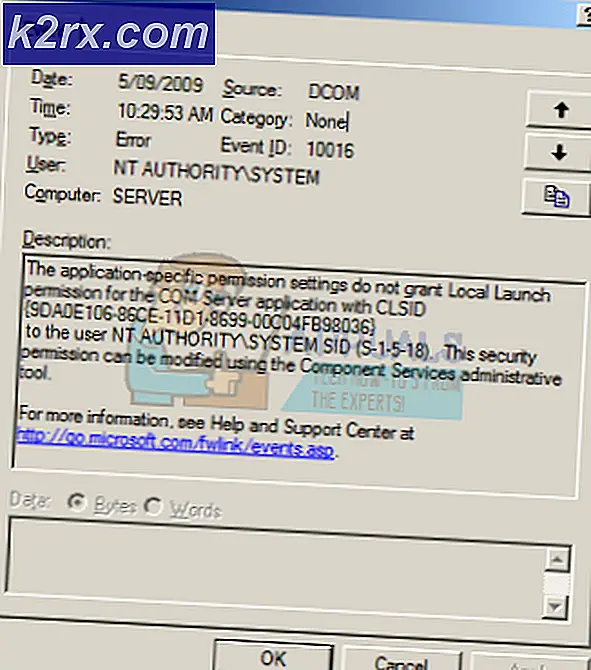วิธีเปลี่ยนทีวีธรรมดาของคุณให้เป็นสมาร์ททีวี
ในขณะที่โลกก้าวหน้าในนวัตกรรมเทคโนโลยีขั้นสูงการเกิดขึ้นของสมาร์ททีวีได้นำโลกไปสู่ระดับใหม่ทั้งหมด สิ่งนี้แสดงให้เห็นถึงการมีอยู่ของทีวีปกติที่ค่อยๆ เลิกใช้ไปอย่างช้าๆ ในยุคปัจจุบันนี้ ในช่วงหลายปีที่ผ่านมามีการเปลี่ยนแปลงหลายอย่างในตลาดเกี่ยวกับรุ่นและซีรีส์ของทีวีที่เปิดตัว สิ่งนี้เริ่มต้นจากทีวีเชิงกลทีวีอิเล็กทรอนิกส์ทีวีสีทีวีดิจิตอลไปจนถึงสมาร์ททีวีซึ่งตอนนี้เป็นที่พูดถึงของจักรวาล
คุณครอบครองทีวีปกติมากกว่าสมาร์ททีวีหรือไม่? คุณต้องการเปลี่ยนทีวีธรรมดาให้เป็นสมาร์ททีวีหรือไม่? เลื่อนหน้าลงไปเรื่อย ๆ คุณจะได้รับคำตอบที่ถูกต้องสำหรับคำถามของคุณ ความจำเป็นในการเปลี่ยนทีวีปกติของคุณให้กลายเป็นสมาร์ททีวีไม่เพียง แต่ไร้ผล เนื่องจากคุณจะสามารถเพลิดเพลินกับฟังก์ชั่นการใช้งานที่สมาร์ททีวีมีอยู่ในร้านที่ทีวีปกติไม่มี
ข้อได้เปรียบที่สำคัญที่สุดที่สมาร์ททีวีมีมากกว่าทีวีทั่วไปคือความสามารถในการเข้าถึงอินเทอร์เน็ตผ่านเครือข่ายไร้สาย สิ่งนี้จะช่วยให้คุณสามารถสตรีมอินเทอร์เน็ตและเข้าถึงสื่อสตรีมมิ่งเช่น Netflix และ YouTube ได้ ยิ่งไปกว่านั้นด้วย Smart TV คุณจะสามารถเรียกใช้แอพที่มาพร้อมกับมันได้ นี่ไม่ใช่กรณีของทีวีทั่วไป ดังนั้นทำไมคุณไม่เปลี่ยนทีวีปกติของคุณให้เป็น Smart TV ล่ะ?
ดังนั้นในฐานะผู้ใช้ทีวีทั่วไปหรือหากคุณกำลังวางแผนที่จะซื้อทีวีไม่ต้องกังวลอีกต่อไปเพราะเราพร้อมมอบวิธีที่ง่ายที่สุดในการเปลี่ยนทีวีปกติให้เป็นสมาร์ททีวี วิธีนี้จะช่วยประหยัดค่าใช้จ่ายในการซื้อสมาร์ททีวีราคาแพง แต่คุณสามารถลดต้นทุนได้ด้วยการแปลงสมาร์ททีวีที่มีอยู่ คุณพร้อมที่จะเริ่มหรือยัง? เอาล่ะเราไปกันเถอะ ต่อไปนี้เป็นวิธีที่จะบรรลุเป้าหมายดังกล่าว
การใช้ Google Chromecast
Google Chromecast เป็นหนึ่งในเครื่องเล่นสื่อสตรีมมิ่งราคาประหยัดที่ดีที่สุดที่คุณสามารถใช้เพื่อเปลี่ยนทีวีปกติของคุณให้เป็นสมาร์ททีวี ช่วยให้คุณสามารถเข้าถึงเนื้อหาวิดีโอต่างๆจาก YouTube, Netflix และ Hulu ท่ามกลางบริการสตรีมมิ่งอื่น ๆ ในขณะที่ใช้สมาร์ทโฟนหรือคอมพิวเตอร์ของคุณเป็นรีโมทคอนโทรล
อุปกรณ์นี้มีวางจำหน่ายทั่วไปในท้องตลาดโดยมีดีไซน์และราคาให้เลือกแตกต่างกัน คุณไม่จำเป็นต้องเจาะลึกเข้าไปในกระเป๋าเงินของคุณเนื่องจากงบประมาณอยู่ในมือคุณ เมื่อคุณซื้อแล้วจะไม่มีการเรียกเก็บเงินรายเดือนที่เกี่ยวข้องดังนั้นจึงไม่น่าหนักใจ
ในการใช้อุปกรณ์ Google Chromecast คุณจะต้องดาวน์โหลดและติดตั้งแอป Google Home บนสมาร์ทโฟนแท็บเล็ตหรือคอมพิวเตอร์ แอพนี้จะช่วยให้คุณตั้งค่าและติดตั้ง Google Chromecast media player ได้อย่างง่ายดาย แอพนี้มีให้บริการใน Google Play Store ดังนั้นคุณจะต้องทำตามขั้นตอนด้านล่างเพื่อติดตั้ง:
- ไปที่ไฟล์ Google Play Store บนโทรศัพท์แท็บเล็ตหรือคอมพิวเตอร์ของคุณ
- ในแถบค้นหาพิมพ์ แอพ Google Home และกด Enter
- คลิกที่ ติดตั้ง และแอปจะติดตั้งบนอุปกรณ์ของคุณ
ในการเปลี่ยนทีวีปกติของคุณให้เป็นสมาร์ททีวีนั้นทำได้ง่ายด้วยการใช้เครื่องเล่นสื่อนี้ ตอนนี้สิ่งที่คุณต้องทำคือทำตามขั้นตอนที่ระบุไว้ด้านล่างเพื่อทำสิ่งนี้ให้สำเร็จ:
- มองหาไฟล์ พอร์ต HDMI ที่ ด้านหลังหรือด้านข้าง ของคุณ โทรทัศน์. พอร์ตนี้มีรูปร่างบางและกว้างโดยมีฐานเรียวเล็กน้อยดังแสดงในรูปด้านล่าง อย่างไรก็ตามหากคุณ ทีวีไม่ได้ มี พอร์ต HDMI ไม่ต้องกังวลเนื่องจากคุณยังมีตัวเลือกในการรับไฟล์ HDMI เป็น RCA วิธีนี้ช่วยให้คุณสามารถเสียบเข้ากับพอร์ตสีแดงสีเหลืองและสีขาวที่ด้านหลังหรือด้านข้างของทีวีเพื่อให้สามารถเชื่อมต่อได้
2. ใส่ไฟล์ Google Chromecast เข้า พอร์ต HDMI ของทีวีของคุณ
3. เปิดเครื่อง Google Chromecast โดยเชื่อมต่อกับไฟล์ แหล่งพลังงาน. ซึ่งอาจเกี่ยวข้องกับการเสียบเข้ากับเต้ารับโดยตรงหรือเชื่อมต่อโดยใช้สาย USB เข้ากับพอร์ต USB ของทีวีหากมี
4. ถัดไปคุณสามารถทำได้แล้ว เปิด ทีวีของคุณและ เปลี่ยนอินพุตของทีวี ไปที่ ช่อง HDMI.
5. บนโทรศัพท์หรือคอมพิวเตอร์ของคุณ เปิด ที่ แอป Google Home. ซึ่งจะช่วยให้คุณสามารถตั้งค่าและกำหนดค่าสื่อ Google Chromecast
6. ดำเนินการตามขั้นตอนการตั้งค่าโดยคลิกที่ ยอมรับ เพื่อยอมรับข้อกำหนดในการให้บริการและนโยบายความเป็นส่วนตัว ซึ่งจะนำคุณไปสู่หน้าแรกของ Google Home
7. ในหน้าจอโฮมคลิกที่ ไอคอนของอุปกรณ์ ที่มุมขวาบนของหน้าจอ
8. ตรวจสอบว่าอุปกรณ์ Chromecast ที่ระบุในโทรศัพท์ของคุณตรงกับอุปกรณ์ที่แสดงบนทีวีของคุณจากนั้นคลิกที่ ติดตั้ง.
9. รหัสจะถูกส่งไปที่โทรศัพท์ของคุณและทีวีของคุณดังนั้นคุณจะต้องยืนยันว่าคุณกำลังตั้งค่าอุปกรณ์ที่ถูกต้อง คลิกที่ ฉันเห็นมัน และดำเนินการในขั้นตอนต่อไป
10. เชื่อมต่อ Google Chromecast เป็นแบบไร้สาย เครือข่าย. เลือกของคุณ เครือข่าย Wi-Fi และป้อนรหัสผ่านของคุณ ตรวจสอบให้แน่ใจว่าอยู่ในเครือข่ายเดียวกับที่โทรศัพท์หรือแท็บเล็ตของคุณเชื่อมต่ออยู่
11. ปฏิบัติตาม คำแนะนำบนหน้าจอ เพื่อปิดท้ายด้วยขั้นตอนการตั้งค่า
12. เมื่อขั้นตอนการตั้งค่าเสร็จสมบูรณ์ ตอนนี้คุณสามารถเริ่มใช้ทีวีของคุณเป็นสมาร์ททีวีได้โดยใช้อุปกรณ์ Goole Chromecast
การใช้ Apple TV
นอกจากนี้ยังเป็นเครื่องเล่นสื่อสตรีมมิ่งอีกตัวหนึ่งที่คุณสามารถใช้เพื่อเปลี่ยนทีวีปกติของคุณให้เป็นสมาร์ททีวี อย่างไรก็ตาม มันค่อนข้างแพงกว่าอุปกรณ์สตรีมมิ่งอื่นๆ ดังนั้น คุณจะต้องเจาะลึกเข้าไปในกระเป๋าเงินของคุณอีกเล็กน้อย แม้จะมีราคาที่สูงกว่า แต่ก็มีการสตรีมที่รวดเร็วและมีคุณภาพสูง
แน่นอนว่าเมื่อคุณนึกถึงผลิตภัณฑ์ Apple ใด ๆ ก็น่าจะโดนใจคุณว่าใช้งานได้บนแพลตฟอร์มของ Apple เท่านั้น ในทางกลับกันนั่นไม่ใช่กรณีที่คุณสามารถใช้ Apple TV บนอุปกรณ์ Android ของคุณได้เช่นกัน สิ่งนี้จึงพร้อมใช้งานสำหรับทั้งอุปกรณ์ iOS และ Android
ด้วย Apple TV คุณสามารถเข้าถึงเนื้อหาสตรีมมิ่งต่างๆและแอพต่างๆได้อย่างง่ายดายโดยใช้ทีวีปกติของคุณ ซึ่งรวมถึง Netflix, Spotify, Vevo, YouTube และอื่น ๆ เพื่อให้บรรลุเป้าหมายนี้โปรดทำตามขั้นตอนด้านล่างหลังจากซื้อ Apple TV หากต้องการเพิ่มสิ่งนี้คุณจะต้องซื้อสาย HDMI ด้วยซึ่งไม่แพง
- ค้นหาไฟล์ พอร์ต HDMI ที่ด้านหลังหรือด้านข้างของทีวีของคุณ หากไม่มีพอร์ตดังกล่าวคุณจะต้องซื้อไฟล์ HDMI เป็น RCA อะแดปเตอร์ วิธีนี้จะช่วยให้สามารถเชื่อมต่อกับพอร์ตสีแดงสีขาวและสีเหลืองบนทีวีของคุณได้
- ใช้ สาย HDMIเชื่อมต่อปลายทั้งสองเข้ากับไฟล์ แอปเปิ้ล โทรทัศน์ และคุณ โทรทัศน์. อุปกรณ์ควรอยู่ใกล้กันมากขึ้นทั้งนี้ขึ้นอยู่กับความยาวของสายเคเบิล HDMI
- เชื่อมต่อ Apple TV ไปที่ แหล่งพลังงาน โดยใช้สายไฟที่ให้มา
- เปิดทีวีของคุณและเลือกไฟล์ ช่องอินพุต HDMI.
- ถัดไปคุณจะต้องทำตามบนหน้าจอ คำแนะนำ มีไว้เพื่อตั้งค่าอุปกรณ์ ซึ่งจะรวมถึงการเลือกภาษาการเชื่อมต่อกับเครือข่าย Wi-Fi ของคุณและการลงชื่อเข้าใช้บัญชีอื่น ๆ
- หลังจากเสร็จสิ้นขั้นตอนการตั้งค่าคุณสามารถใช้ทีวีปกติของคุณเป็นสมาร์ททีวีได้ด้วยสื่อสตรีมมิ่งของ Apple TV ตอนนี้คุณสามารถเพลิดเพลินกับการสตรีมเนื้อหาวิดีโอในทีวีของคุณได้อย่างง่ายดาย
การใช้ Amazon Fire TV Stick
นี่คือผลิตภัณฑ์ของ Amazon ที่ให้คุณสตรีมเนื้อหาวิดีโอผ่านอินเทอร์เน็ต ราคาเป็นมิตรดังนั้นคุณอาจพิจารณาใช้เพื่อเปลี่ยนทีวีปกติของคุณให้เป็นสมาร์ททีวี Amazon Fire TV Stick ทำหน้าที่เหมือนกับ Apple TV แต่ความแตกต่างมาจากการออกแบบและราคารวมถึงคุณสมบัติอื่น ๆ
อุปกรณ์นี้เสียบเข้ากับทีวีของคุณโดยใช้พอร์ต HDMI เมื่อใส่แล้วคุณสามารถดำเนินการตามขั้นตอนด้านบนสำหรับ Apple TV ขั้นตอนเหมือนกันดังนั้นคุณจะต้องปฏิบัติตามอย่างระมัดระวังเพื่อตั้งค่า ในท้ายที่สุดคุณจะสามารถใช้ทีวีปกติของคุณเป็นสมาร์ททีวีได้อย่างง่ายดาย
ในขณะที่เชื่อมต่อกับเครือข่ายไร้สายของคุณคุณเพียงแค่สตรีมบนแอพต่างๆเช่น Netflix, Amazon Prime, YouTube, Vevo, Spotify และแอพ Catch-up TV ท่ามกลางบริการสตรีมมิ่งอื่น ๆ ที่มีให้
การใช้ Roku TV Streaming Stick
สุดท้ายในรายการของเราคือความสามารถในการใช้ Roku เพื่อทำให้ทีวีปกติของคุณเป็นสมาร์ททีวี ด้วยราคาที่ค่อนข้างต่ำคุณสามารถซื้อได้อย่างง่ายดายและเพลิดเพลินไปกับฟังก์ชันที่น่าอัศจรรย์ที่มาพร้อมกับมัน เป็นอุปกรณ์ที่ใช้งานง่ายช่วยให้คุณสามารถสตรีมเนื้อหาวิดีโอได้อย่างง่ายดาย
Roku Streaming Stick รองรับเนื้อหาต่างๆเช่น Netflix, Google Play, Hulu, HBO NOW, Cinema Now, Amazon Prime และอื่น ๆ อีกมากมาย สิ่งนี้ช่วยให้คุณสามารถนำเนื้อหาอินเทอร์เน็ตมาสู่ประสบการณ์การรับชมทีวีแบบเดิมได้
ยิ่งไปกว่านั้นการตั้งค่าก็ทำได้ง่ายเช่นกันเพราะคุณจะต้องเสียบเข้ากับพอร์ต HDMI ของทีวี จากนั้นคุณสามารถดำเนินการตั้งค่าได้โดยทำตามคำแนะนำบนหน้าจอที่ให้ไว้ เมื่อเสร็จแล้วคุณจะอยู่ในตำแหน่งที่ดีในการใช้ทีวีปกติของคุณเป็นสมาร์ททีวี
ดังนั้นคุณจะไม่ต้องกำจัดทีวีปกติของคุณเพื่อซื้อ Smart TV เครื่องใหม่เพื่อเพลิดเพลินกับประสบการณ์ของ Smart TV ด้วยความพร้อมใช้งานของอุปกรณ์สตรีมมิ่งที่กล่าวถึงข้างต้นตอนนี้คุณสามารถเปลี่ยนทีวีปกติของคุณให้เป็นสมาร์ททีวีได้อย่างง่ายดายและเพลิดเพลินไปกับประสบการณ์สุดยอดที่มีให้